电脑能上网但是浏览器上不了网如何解决 有网但无法打开网页怎么办
有很多小伙伴在使用电脑的时候,遇到了这样一个问题,就是电脑能上网但是浏览器上不了网,很多人遇到这样的问题都不知道是怎么回事,其实解决方法有很多种,有遇到一样问题的用户们,可以跟随着小编的步调一起来学习一下有网但无法打开网页的详细解决方法吧。
方法一:
1、 按住快捷键“ Windows+R键 ”,然后在弹出的对话框中输入“ CMD ”,再按 Enter键;
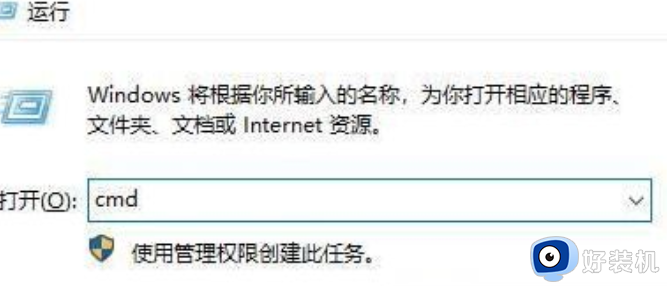
2、 在新弹出的命令提示符窗口中输入“ ipconfig /displaydns ”,便可查看到系统之前使用过的DNS地址;
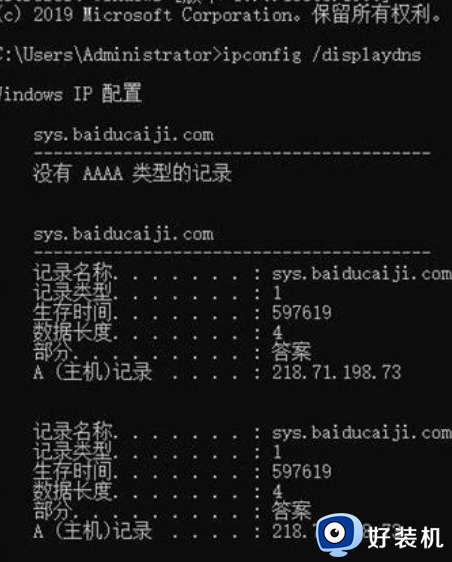
3、 再输入命令“ ipconfig /flushdns ”。该命令的主要作用是清楚DNS解析缓存;
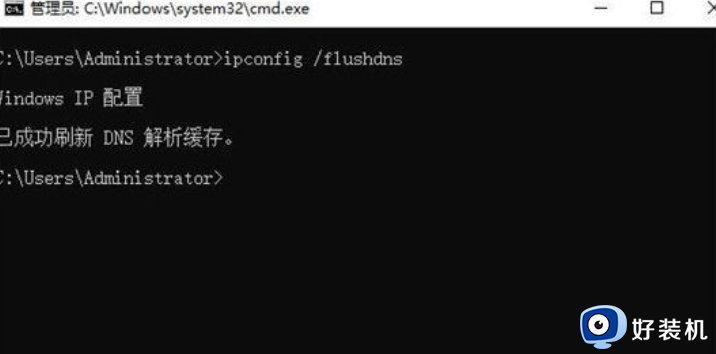
4、 再成功刷新DNS解析缓存后,重新打开浏览器即可。

方法二:
1、 使用电脑的搜索功能,输入“ 控制面板 ”并打开;
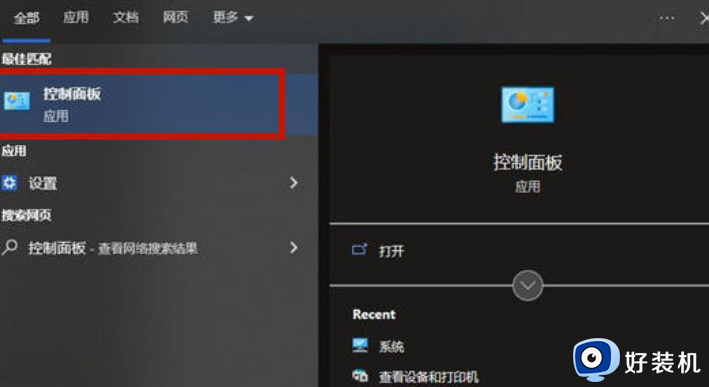
2、 接着点击“ 查看网络状态和任务 ”;
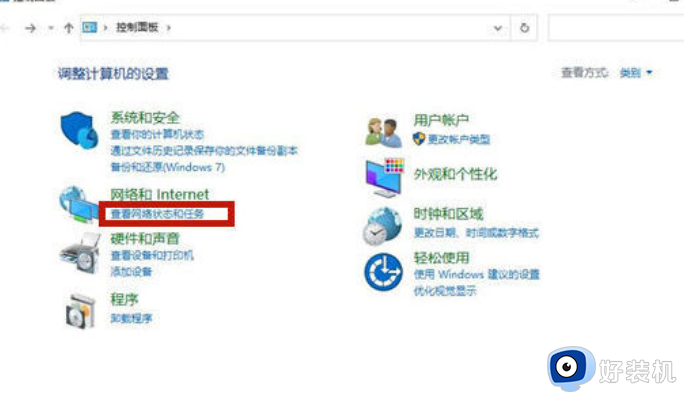
3、 然后打开“ 更改适配器设置 ”;
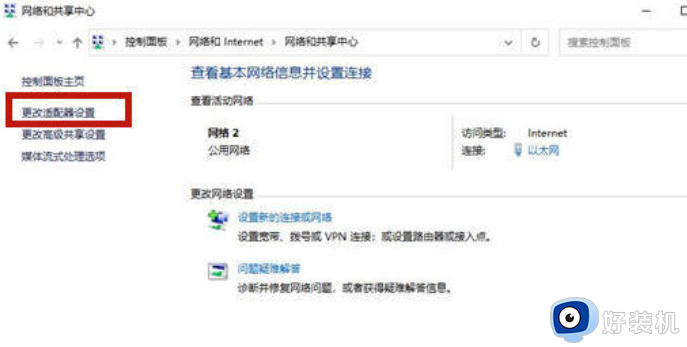
4、 右键点击网络连接,并选择“ 属性 ”;
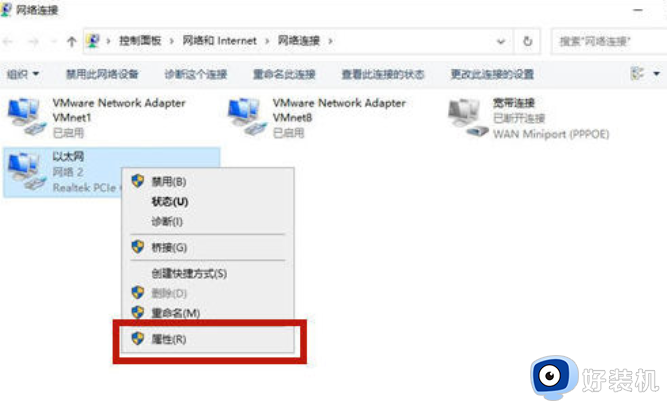
5、 在网络连接属性窗口中,找到 Internet协议版本4(TCP/IPv4),然后点击“ 属性 ”;
6、 在Internet协议版本4(TCP/IPv4)的属性设置窗口中,我们选择“ 使用下面的DNS服务器地址 ”。并且在下面的DNS服务器地址栏中输入相应的DNS服务器地址,最后点击“ 确定 ”。
方法三:
1、 打开控制面板,选择网络和Internet;
2、 选择网络和共享中心;
3、 选择Internet选项(也可以用直接Win10自带的搜索找到Internet选项,点击进入;
4、 在连接的标签页下,点击局域网设置;
5、 只勾选自动检测设置,其他不勾选,然后确定,浏览器即可正常打开网页。
方法四:
1、 使用电脑快捷键“ win+i ”打开设置之后,然后点击网络和internet;
2、 点击左侧以太网然后点击右侧的更改适配器选项;
3、 右键点击以太网然后点击属性;
4、 进入属性以后,我们找到多线路传送协议这边,点击安装;
5、 我们这边选择添加协议;
6、 然后,在选择可靠多播协议这边,如图。完成后在重启一下电脑就可以啦。
方法五:
1、 我们也可以使用 腾讯电脑管家 中的“网络修复”功能进行修复。
上述给大家介绍的就是电脑能上网但是浏览器上不了网的详细解决方法,有遇到一样情况的话,可以参考上述方法来进行解决,希望可以帮助到大家。
电脑能上网但是浏览器上不了网如何解决 有网但无法打开网页怎么办相关教程
- 网络正常但是edge打不开网页怎么办 edge无法打开网页其余上网正常解决方法
- edge浏览器打不开网页但能上网怎么办 edge无法打开网页其余上网正常如何解决
- 360浏览器打不开网页怎么办 电脑360浏览器打不开网页解决方法
- qq浏览器打不开网页是什么原因 电脑qq浏览器无法打开网页如何解决
- 网页打不开但是有网什么原因 电脑一切正常就是打不开网页解决方法
- qq能上网页打不开是什么原因 qq可以上网页打不开怎么解决
- ie浏览器打不开网页怎么办 ie浏览器无法打开网页如何解决
- 出错啦浏览器版本过低怎么办 电脑浏览器版本过低怎么解决
- 网页显示不全怎么办 浏览器上网页显示不全如何解决
- 游览器访问不了网页怎么回事 游览器无法打开网页解决方法
- 电脑无法播放mp4视频怎么办 电脑播放不了mp4格式视频如何解决
- 电脑文件如何彻底删除干净 电脑怎样彻底删除文件
- 电脑文件如何传到手机上面 怎么将电脑上的文件传到手机
- 电脑嗡嗡响声音很大怎么办 音箱电流声怎么消除嗡嗡声
- 电脑我的世界怎么下载?我的世界电脑版下载教程
- 电脑无法打开网页但是网络能用怎么回事 电脑有网但是打不开网页如何解决
电脑常见问题推荐
- 1 b660支持多少内存频率 b660主板支持内存频率多少
- 2 alt+tab不能直接切换怎么办 Alt+Tab不能正常切换窗口如何解决
- 3 vep格式用什么播放器 vep格式视频文件用什么软件打开
- 4 cad2022安装激活教程 cad2022如何安装并激活
- 5 电脑蓝屏无法正常启动怎么恢复?电脑蓝屏不能正常启动如何解决
- 6 nvidia geforce exerience出错怎么办 英伟达geforce experience错误代码如何解决
- 7 电脑为什么会自动安装一些垃圾软件 如何防止电脑自动安装流氓软件
- 8 creo3.0安装教程 creo3.0如何安装
- 9 cad左键选择不是矩形怎么办 CAD选择框不是矩形的解决方法
- 10 spooler服务自动关闭怎么办 Print Spooler服务总是自动停止如何处理
